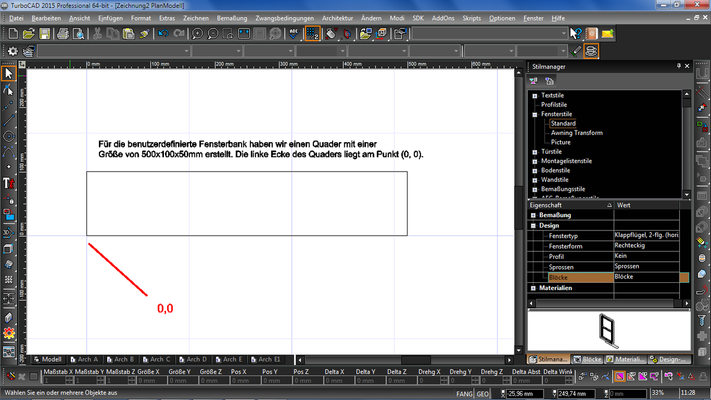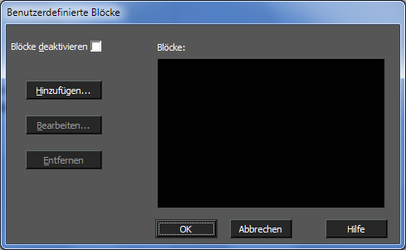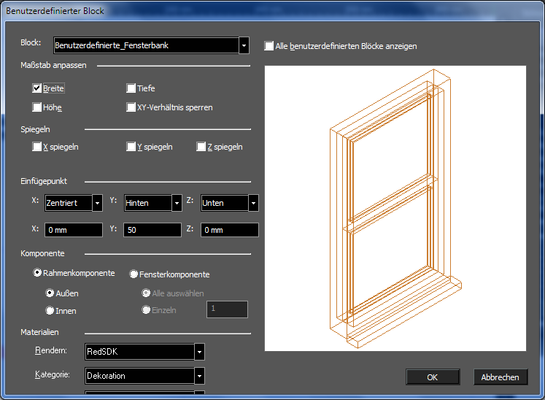/
Anwendungsbeispiel
Anwendungsbeispiel
Angenommen, Sie möchten einen benutzerdefinierte Fensterbank für Ihren Fensterstil erstellen.
Benutzerdefinierten Block erstellen
Zunächst erstellen wir eine Geometrie für die Fensterbank (ein einfacher Quader mit einer Größe von 250x50x5 mm).
Hinweis: Blöcke, die als benutzerdefinierte Blöcke eingesetzt werden, müssen aus ACIS-Volumenkörpern bestehen. Für beste Ergebnisse sollten Sie Ihren Block am Ursprung der Zeichnung ausrichten.
Block erstellen
- Wählen Sie den Quader aus und wählen Sie Format, Block erstellen.
- Geben Sie Benutzerdefinierte Fensterbank als Blocknamen ein und klicken Sie auf OK.
- Öffnen Sie die Stilmanager-Palette, wählen Sie den Fensterstil Standard aus und klicken Sie auf die Eigenschaft Blöckein den Design-Eigenschaften des Fensterstils.
- Das Dialogfeld Benutzerdefinierte Blöcke wird geöffnet. Es enthält eine Liste aller Blöcke, die zum Fensterstil hinzugefügt wurden.
- Klicken Sie auf die Schaltfläche Hinzufügen, um einen neuen Block zum Fensterstil hinzuzufügen.
Das Dialogfeld Benutzerdefinierter Block wird geöffnet. - Klicken Sie auf das Dropdownfeld Block und wählen Sie den gewünschten Block aus. Nach Auswahl des Blocks erscheint die zusätzliche Geometrie in der Vorschau.
- Klicken Sie mit der rechten Maustaste auf den Vorschaubereich und wählen Sie Isometrisch Südwest aus dem Kontextmenü, um eine bessere Ansicht zu erhalten.
- Nun lassen sich Blockgröße und Position anpassen.
Aktivieren Sie das Kontrollkästchen Breite, um den Block an die Fensterbreite anzupassen. - Verändern Sie den Einfügepunkt, um den Block auf der Fensterrückseite zu platzieren.
- Klicken Sie auf OK.
- Klicken Sie nochmals auf OK.
- Erstellen Sie jetzt eine Wand und fügen Sie ein Fenster (mit dem Stil Standard) ein.
, multiple selections available,
Related content
Anwendungsbeispiel
Anwendungsbeispiel
More like this
Benutzerdefinierte Blöcke für Fenster und Türen
Benutzerdefinierte Blöcke für Fenster und Türen
More like this
Editor für benutzerdefinierte Blöcke
Editor für benutzerdefinierte Blöcke
More like this
Benutzerdefinierte Blöcke für Fenster und Türen
Benutzerdefinierte Blöcke für Fenster und Türen
More like this
Benutzerdefinierte Blöcke für Fenster und Türen
Benutzerdefinierte Blöcke für Fenster und Türen
More like this
Benutzerdefinierte Blöcke für Fenster und Türen
Benutzerdefinierte Blöcke für Fenster und Türen
More like this